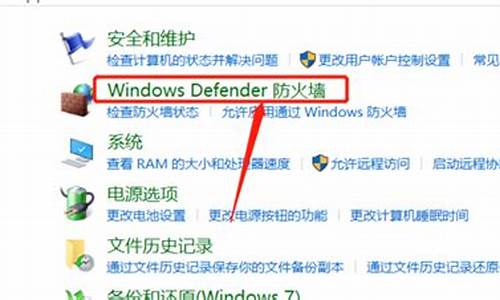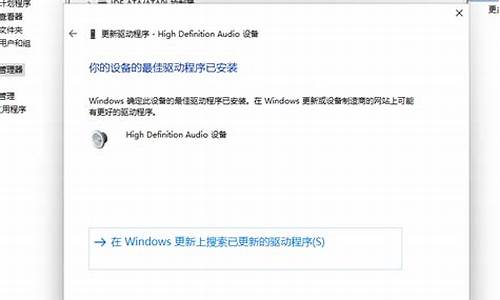1.重装系统的时候如何进入光盘启动?
2.在Windows系统中,如何设置启动光盘为首选启动设备
3.设置光盘启动(如何在计算机中启用光盘启动选项)
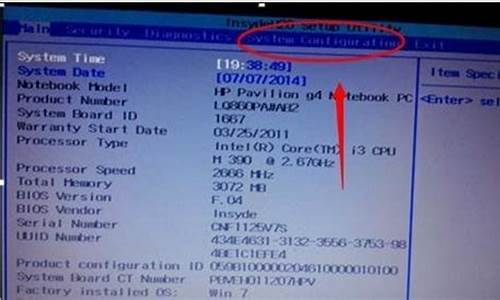
要从光盘安装,要把BIOS进行设置,使系统能够从光盘启动。其方法如下:
1、启动计算机,当屏幕上显示 Press Del to Enter BIOS Setup提示信息时,按下键盘上的Del
键,进放主板BIOS设置界面。?
2、选择 Advanced BIOS Features 选项,按Enter键进入设置程序。选择First Boot Device 选 项,然后按键盘上的Page Up或Page Down 键将该项设置为CD-ROM,这样就可以把系统改为光盘启动。?
3、退回到主菜单,保存BIOS设置。(保存方法是:按下F10,然后再按Y键即可) 。
4、然后将光盘放入光驱,并重启电脑,系统便会从光盘进行引导,并显示安装向导界面,你可以
根据提示一步步进行安装设置就OK了。
BIOS是英文"Basic Input Output System"的缩略词,直译过来后中文名称就是"基本输入输出系统"。其实,它是一组固化到计算机内主板上一个ROM芯片上的程序,它保存着计算机最重要的基本输入输出的程序、开机后自检程序和系统自启动程序,它可从CMOS中读写系统设置的具体信息。?其主要功能是为计算机提供最底层的、最直接的硬件设置和控制。
当今,此系统已成为一些木马的目标。一旦此系统被破坏,其后果不堪设想。
重装系统的时候如何进入光盘启动?
1、首先,打开电脑机箱上的光驱,直接按上面的打开按钮即可,打开之后,放入光盘,然后再关上光驱。此时电脑会自动重启。
2、在电脑重启之前,要先进入bios,以华硕电脑为例,开机后一直按“F2”按键。
3、进入bios之后,要选择启动项,找到boot,
4、找到这个选项,然后再找first boot这个选项,即首先启动的设备。
5、找到之后,再选择CD-ROM这样一个选项,这就是光驱,我们要从光盘启动,就要选择这个选项。?
6、设定好了之后,我们还要保存bios设置,按键盘上面的F10键,就会出现一个保存的确认对话。点击ok,系统会再次重启。
7、然后系统再次重启的时候,就会从光盘进入了,就会出现一个系统安装的界面了,只要点击一下这个开始安装按钮,就可以开始安装操作系统了,
在Windows系统中,如何设置启动光盘为首选启动设备
重装系统的时候,进入光盘启动的具体操作步骤如下:
1、首先,打开电脑机箱上的光驱,直接按上面的打开按钮即可,打开之后,放入光盘,然后再关上光驱。此时电脑会自动重启。
2、在电脑重启之前,要先进入bios,然后设置开机启动的方式。即我们要从光盘来启动系统,以便来安装系统。进入bios的方式,不同的电脑有不同的方式,一般的方式是按电脑键盘上面的delete键。
3、进入bios之后,选择电脑启动项boot,然后再找first boot这个选项,即首先启动的设备再选择CD-ROM选项。进入bios之后,选择启动项boot,找到后再找first boot选项,即首先启动的设备。找到之后,再选择CD-ROM选项。
4、设定好后,保存bios设置,按键盘上面的F10键,点击ok,系统会再次重启。
5、系统再次重启时,就会从光盘进入了,此时如果你的系统盘奏效的话,就会出现一个系统安装的界面,只要点击一下这个开始安装按钮,就可以开始安装操作系统了。
设置光盘启动(如何在计算机中启用光盘启动选项)
在Windows系统中,如何设置启动光盘为首选启动设备?
启动光盘是一种可以帮助我们修复系统问题或者安装新操作系统的必备设备。在许多情况下,如果你的Windows系统无法启动,你将需要使用一张启动光盘来解决问题。但是,你的电脑在默认情况下可能不会启动光盘,而是会尝试从硬盘或其他设备启动。因此,在很多情况下,你需要修改启动顺序,让启动光盘成为首选启动设备。这里将指导你在Windows系统中设置启动光盘为首选启动设备。
步骤1:进入BIOS设置
首先要进入BIOS设置。BIOS是一种控制电脑硬件设备的固件,当计算机开机时启动。因此,我们需要在开机时按照相应的提示按下按键进入BIOS设置。按键通常是DEL、F1、F2、F12等。如果你不确定该按哪个键,可以在计算机开机时查看屏幕底部或顶部的提示,或在计算机手册上查找。
步骤2:找到“启动”选项
在BIOS设置中,我们需要找到“启动”选项。在BIOS不同的版本中,该选项可能在不同的位置,但通常在“高级”选项中。使用键盘上下键选择“启动”选项,并按下Enter键进入“启动”设置页面。
步骤3:选择启动设备
在“启动”设置页面中,我们需要找到“启动顺序”选项。通过使用键盘上下键,找到“启动顺序”选项,并按下Enter键进入“启动顺序”设置页面。在“启动顺序”页面中,我们可以看到当前系统的启动顺序。在这个页面中,我们可以用键盘上下键,选择需要设置为首选启动设备的硬件设备。显然,这个设备就是我们的启动光盘。因此,找到启动光盘对应的设备,使用键盘+和-键调整它在启动顺序中的位置,确保其排在第一个。
步骤4:保存并退出
当然,在修改启动顺序之后,我们需要保存设置。因此,找到“保存退出”选项,并选择它。然后按下Enter键,确认保存并退出BIOS设置。你的计算机将重新启动,此时,启动光盘已经被设置为首选启动设备。现在,你可以插入启动盘,重新启动计算机,系统将从启动盘启动,而不是从硬盘或其他设备,从而解决系统问题或者安装新的操作系统。
总结
在Windows系统中设置启动光盘为首选启动设备并不难。只需要按照以上步骤进入BIOS设置,在“启动顺序”页面中将启动光盘对应的设备排在第一,保存并退出即可。在下一次重启时,你的计算机将从启动盘启动,方便你对系统进行修复或者安装新的操作系统。
在某些情况下,我们可能需要通过光盘来启动计算机,比如安装操作系统或修复系统错误。然而,有些计算机默认情况下并不支持光盘启动,因此我们需要手动设置才能启用这个选项。在本文中,我们将介绍如何在计算机中启用光盘启动选项。
步骤一:进入BIOS设置界面
要启用光盘启动选项,我们首先需要进入计算机的BIOS设置界面。BIOS是计算机上的基本输入输出系统,它负责控制计算机的启动顺序和硬件设置。不同品牌的计算机进入BIOS设置界面的方法可能有所不同,但通常在计算机开机时按下F2、F10、Delete或Esc键即可进入BIOS设置界面。
步骤二:找到启动选项
一旦进入BIOS设置界面,我们需要找到启动选项。启动选项通常位于BIOS设置界面的顶部或侧边,具体位置可能因计算机品牌和型号而异。使用方向键在菜单中移动,找到“Boot”或“Startup”选项。
步骤三:设置启动顺序
在启动选项菜单中,我们需要设置启动顺序。启动顺序决定了计算机在开机时首先尝试启动的设备。通常,计算机会按照以下顺序尝试启动设备:硬盘、光盘、USB设备。我们需要将光盘设备移动到第一位,以确保计算机首先尝试从光盘启动。
使用方向键选择光盘设备,然后按下+或-键将其移动到第一位。一些计算机还允许我们使用F5和F6键来移动设备的顺序。确保光盘设备位于硬盘和USB设备之前。
步骤四:保存设置并退出
在完成设置后,我们需要保存更改并退出BIOS设置界面。通常,我们可以按下F10键保存设置并退出。在一些计算机上,我们还可以使用Esc键或选择“SeandExit”选项。
计算机将重新启动,并尝试从光盘启动。如果光盘中有可启动的内容,计算机将加载这些内容并启动相应的操作系统或工具。
需要注意的是,启用光盘启动选项可能会使计算机从其他设备启动变慢,因为计算机会首先尝试从光盘启动。如果我们不再需要光盘启动选项,可以返回BIOS设置界面并将启动顺序恢复为默认设置。